Miten siirtää sähköpostit Outlook PST Mac Mail?
Outlook Export Wizard on Windows pohjainen ohjelmisto, joten voit käyttää sitä vienti Outlook sähköpostit EML-tiedostot. Sitten siirtää viety EML email tiedostot MAC ja tuoda ne MAC Mail. Yleensä se riittää vetää ja pudottaa valitun EML-tiedostoja Mac Mail Application.
Miten viedä Outlookin PST kohteita Mac Mail Application?
Vieminen sähköpostit ja muut Outlookin tiedostot EML-muodossa?
- Suorittaa Outlookin ohjattu vientitoiminto apuohjelma * – Jos haluat viedä kohteita Oletusarvoisesti Outlook-profiili, Ohita vaiheet #2 ja #3
- Valitse vaihtoehto “Valitse ulkoinen PST-tiedosto“
- Paina ensimmäistä “Selaa” painiketta ja valitse lähde PST tiedosto
- Paina toinen “Selaa” -painiketta ja valitsemalla kansio, johon haluat tallentaa vietyjen tiedostojen
- Poista vaihtoehto “Mukautettu” (Poista se)
- Valitse “EML…” muotoisina “Esitysmuoto” laatikko { Lue lisää EML-muodossa } * – Voit painaa “Asetukset” -painiketta ja määritä vientiä kuin haluat
- Paina “Seuraava” painiketta
- Ohjelma skannaa rakenne lähde varastointi ja näyttää kansiot esikatselu
- Paina “Käynnistä” painiketta
Vientiä toteutetaan. Että Outlookin ohjattu vientitoiminto voi pyytää sinua valitsemaan Outlook PST-kansioon tai lähde Outlookin profiili riippuen vaihtoehdoista valitaan. Nyt voit siirtyä kohdekansio kohdassa määriteltyjä #3 Käytä viedä EML tiedostot.
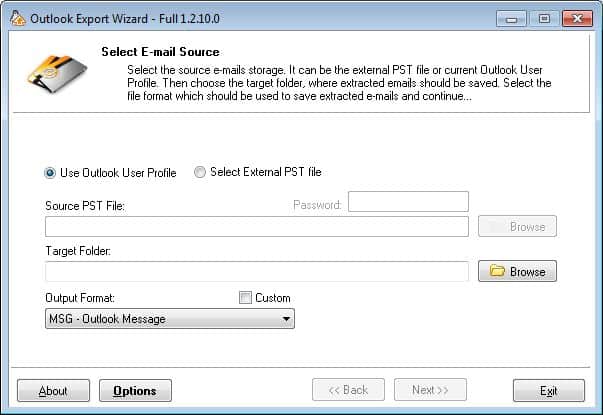
Miten siirrän tapaamisia Outlookista iCal?
Miten viedä Outlookin PST kalenteri Mac OS iCal Application?
Viedä tapaamiset VCS tiedostot sitten siirtää niitä Maciin, Suorita iCal ja valitse “Tuonti” nojalla iCal ’ s Tiedosto-valikko, Valitse “vCal muodossa” seurannut-valintaikkunassa, Siirry tallennetun .vcs-tiedoston ja napsauta “Tuo.”

Outlook-tapaamisten vieminen tiedostot VCS muodossa?
- Suorittaa Outlookin ohjattu vientitoiminto apuohjelma
* – Jos haluat viedä kohteita Oletusarvoisesti Outlook-profiili, Ohita vaiheet #2 ja #3 - Valitse vaihtoehto “Valitse ulkoinen PST-tiedosto“
- Paina ensimmäistä “Selaa” painiketta ja valitse lähde PST tiedosto
- Paina toinen “Selaa” -painiketta ja valitsemalla kansio, johon haluat tallentaa vietyjen tiedostojen
- Poista vaihtoehto “Mukautettu” (Poista se)
- Valitse “VCS…” muotoisina “Esitysmuoto” laatikko { Lue lisää VCS muodossa }
* – Voit painaa “Asetukset” -painiketta ja määritä vientiä kuin haluat - Paina “Seuraava” painiketta
- Ohjelma skannaa rakenne lähde varastointi ja näyttää kansiot esikatselu
- Paina “Käynnistä” painiketta
Vientiä toteutetaan. Että Outlookin ohjattu vientitoiminto voi pyytää sinua valitsemaan Outlook PST-kansioon tai lähde Outlookin profiili riippuen vaihtoehdoista valitaan. Nyt voit siirtyä kohdekansio kohdassa määriteltyjä #3 Käytä viedä VCS tiedostot.